proe骨架模型——自顶向下的设计方法
- 格式:docx
- 大小:16.50 KB
- 文档页数:3

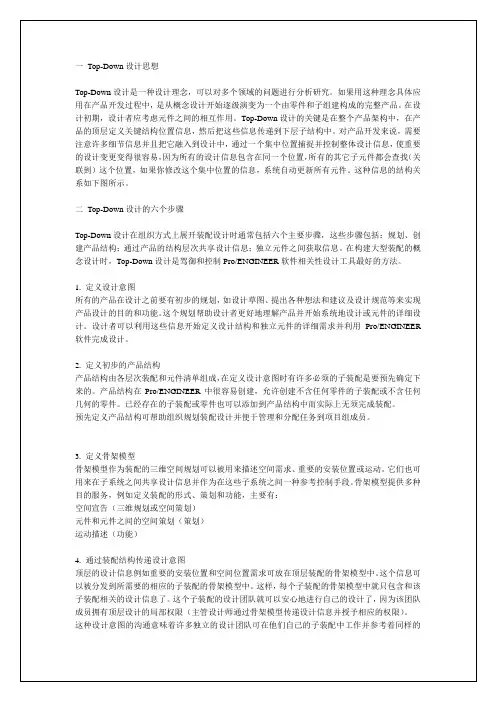
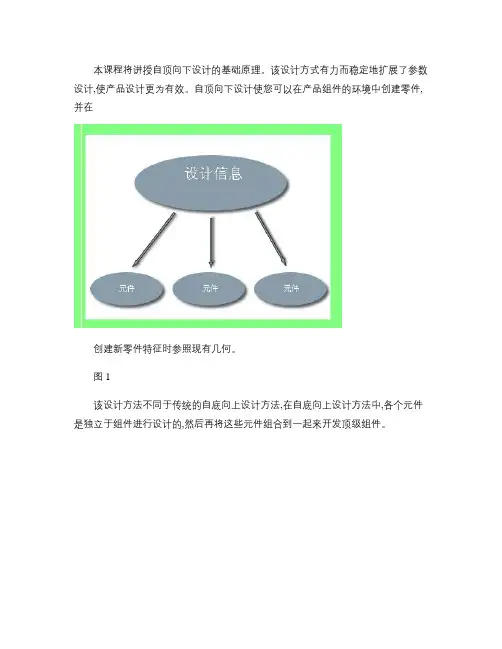
本课程将讲授自顶向下设计的基础原理。
该设计方式有力而稳定地扩展了参数设计,使产品设计更为有效。
自顶向下设计使您可以在产品组件的环境中创建零件,并在创建新零件特征时参照现有几何。
图 1该设计方法不同于传统的自底向上设计方法,在自底向上设计方法中,各个元件是独立于组件进行设计的,然后再将这些元件组合到一起来开发顶级组件。
图 2自顶向下设计是一种逐步进行的过程:1.使用标准的起始组件创建一个顶级组件文件。
2.使用标准的起始零件在顶级组件中创建一个骨架。
3.在骨架元件中创建所需的骨架几何。
4.使用骨架模型参照创建并装配所需元件。
5.在元件中对所需特征进行建模,并使用骨架几何作为唯一的参数参照。
6.在组件中的适当级创建并装配一个映射零件。
7.在映射零件中创建所需参照。
8.创建并装配参照映射零件的元件。
9.在参照映射零件(如有必要,参照骨架的元件中建立几何。
请注意,有更多关于自顶向下设计方面的高级功能和方法,例如,布局和发布几何,这些功能和方法将在高级组件指南和大型组件指南两个课程中进行介绍。
当您决定使用“自顶向下设计”法时,需要了解一些Pro/ENGINEER的特点。
零件模式对组件模式使用Pro/ENGINEER零件和组件文件有两种不同的方法。
要对设计进行更改,可以在“零件模式”中修改零件文件本身,也可以在“组件模式”中的“组件”内容中修改零件文件。
在“零件模式”中,您仅操作零件的几何,且操作窗口中仅包含该零件。
在“组件模式”中,您操纵的是该组件,可以操作组件中的几何或其中零件的几何。
工作在“组件模式”时,若要为零件添加几何,必须选取考虑中的元件,右键单击并选择激活。
这向系统表明您正在创建的特征属于所选的特定元件。
如未“激活”(Active该元件,则需要按上一课中的做法创建组件级特征。
当组件中使用的零件发生变更时(可能是尺寸修改或添加特征,这些变更在组件中是可见的,意识到这一点很重要。
当零件单独打开并更改或在组件的内容中更改时,尤为如此。
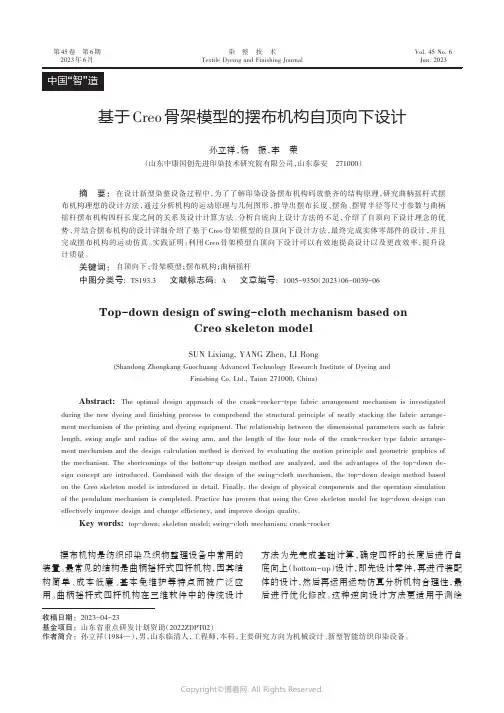
摆布机构是纺织印染及织物整理设备中常用的装置。
最常见的结构是曲柄摇杆式四杆机构,因其结构简单、成本低廉、基本免维护等特点而被广泛应用。
曲柄摇杆式四杆机构在三维软件中的传统设计方法为先完成基础计算,确定四杆的长度后进行自底向上(bottom-up )设计,即先设计零件,再进行装配体的设计,然后再运用运动仿真分析机构合理性,最后进行优化修改。
这种逆向设计方法更适用于测绘基于Creo 骨架模型的摆布机构自顶向下设计摘要:在设计新型染整设备过程中,为了了解印染设备摆布机构码放整齐的结构原理,研究曲柄摇杆式摆布机构理想的设计方法,通过分析机构的运动原理与几何图形,推导出摆布长度、摆角、摆臂半径等尺寸参数与曲柄摇杆摆布机构四杆长度之间的关系及设计计算方法。
分析自底向上设计方法的不足,介绍了自顶向下设计理念的优势,并结合摆布机构的设计详细介绍了基于Creo 骨架模型的自顶向下设计方法,最终完成实体零部件的设计,并且完成摆布机构的运动仿真。
实践证明:利用Creo 骨架模型自顶向下设计可以有效地提高设计以及更改效率,提升设计质量。
关键词:自顶向下;骨架模型;摆布机构;曲柄摇杆中图分类号:TS193.3文献标志码:A 文章编号:1005-9350(2023)06-0039-06Abstract:The optimal design approach of the crank-rocker-type fabric arrangement mechanism is investigatedduring the new dyeing and finishing process to comprehend the structural principle of neatly stacking the fabric arrange⁃ment mechanism of the printing and dyeing equipment.The relationship between the dimensional parameters such as fabric length,swing angle and radius of the swing arm,and the length of the four rods of the crank-rocker type fabric arrange⁃ment mechanism and the design calculation method is derived by evaluating the motion principle and geometric graphics of the mechanism.The shortcomings of the bottom-up design method are analyzed,and the advantages of the top-down de⁃sign concept are bined with the design of the swing-cloth mechanism,the top-down design method based on the Creo skeleton model is introduced in detail.Finally,the design of physical components and the operation simulation of the pendulum mechanism is completed.Practice has proven that using the Creo skeleton model for top-down design can effectively improve design and change efficiency,and improve design quality.Key words:top-down;skeleton model;swing-cloth mechanism;crank-rockerTop-down design of swing-cloth mechanism based onCreo skeleton model收稿日期:2023-04-23基金项目:山东省重点研发计划资助(2022ZDPT02)作者简介:孙立祥(1984—),男,山东临清人,工程师,本科,主要研究方向为机械设计、新型智能纺织印染设备。
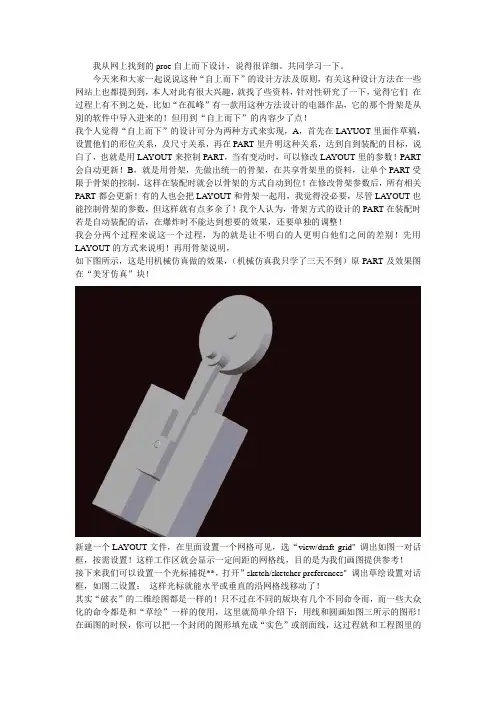
我从网上找到的proe自上而下设计,说得很详细。
共同学习一下。
今天来和大家一起说说这种“自上而下”的设计方法及原则,有关这种设计方法在一些网站上也都提到到,本人对此有很大兴趣,就找了些资料,针对性研究了一下,觉得它们在过程上有不到之处,比如“在孤峰”有一款用这种方法设计的电器作品,它的那个骨架是从别的软件中导入进来的!但用到“自上而下”的内容少了点!我个人觉得“自上而下”的设计可分为两种方式来实现,A,首先在LAYUOT里面作草稿,设置他们的形位关系,及尺寸关系,再在PART里升明这种关系,达到自到装配的目标,说白了,也就是用LAYOUT来控制PART,当有变动时,可以修改LAYOUT里的参数!PART 会自动更新!B,就是用骨架,先做出统一的骨架,在共享骨架里的资料,让单个PART受限于骨架的控制,这样在装配时就会以骨架的方式自动到位!在修改骨架参数后,所有相关PART都会更新!有的人也会把LAYOUT和骨架一起用,我觉得没必要,尽管LAYOUT也能控制骨架的参数,但这样就有点多余了!我个人认为,骨架方式的设计的PART在装配时若是自动装配的话,在爆炸时不能达到想要的效果,还要单独的调整!我会分两个过程来说这一个过程,为的就是让不明白的人更明白他们之间的差别!先用LAYOUT的方式来说明!再用骨架说明,如下图所示,这是用机械仿真做的效果,(机械仿真我只学了三天不到)原PART及效果图在“美牙仿真”块!新建一个LAYOUT文件,在里面设置一个网格可见,选“view/draft grid" 调出如图一对话框,按需设置!这样工作区就会显示一定间距的网格线,目的是为我们画图提供参考!接下来我们可以设置一个光标捕捉**,打开”sketch/sketcher preferences" 调出草绘设置对话框,如图二设置:这样光标就能水平或垂直的沿网格线移动了!其实“破衣”的二维绘图都是一样的!只不过在不同的版块有几个不同命令而,而一些大众化的命令都是和“草绘”一样的使用,这里就简单介绍下:用线和圆画如图三所示的图形!在画图的时候,你可以把一个封闭的图形填充成“实色”或剖面线,这过程就和工程图里的一样,命令在“edit/fill "我们重点介绍一下”标注“和中心线的过程!以及如何在LAYOUT与PART之前加关系!选择“insert/draft datum/plane" 这就是全局参照平面,以”pick pnt" 的方式,参照设置的网格线,在基座与圆盘之间画一条线,让**在左,灰线在右,如图五再选“insert/draft datum/axis" 这是全局参照轴,以PICK PNT的方式,参考设置的网格线,在基座与圆盘之间画一条线,如图六其实在画全局参照时也不要求很精准,我说过,LAYOUT里的图形只起到草稿的作用,真正起作用的是它与PART的关系,即说到关系,那就是说关系才是最重要的!这种关系一是尺寸关系,这就要求在设置尺寸的时候,数值要对,二是全局参照关系,这种关系只要和PART一一对应就好了,其实我个人觉得两种关系的重中之重是你要记住它们的名字,这样才能在PART中一一对应!把文件保存,新建一个PART文件,根据情况建模!如果你要用LAYOUT来控制PART的尺寸,那在PART建模时不用考虑它的尺寸,但也应该有个差不多!模型建好后,就可以开始建立关系,用专业话来说,就叫”声明“!我们现在就可以声明了,点”file/declare" 会出来一排菜单,选“declare lay" ,下面会出现我们刚才保存的那个LAYOUT文件名称,点它就行了!现在我们就已经做到了声明的第一步,接下来我们就可以对号入座了!我们之前说了,即然是全局参照平面或轴,就应该有平面或轴与之对应及可参照!也就是说,在PART里要有与之相对应的平面或轴!好了,选基准面工具,建一个偏距为0的基准面,如图七选刚才"declare" 菜单下的”declare name" 选图七的中刚建的那个基准面,此时会出现一个输入条,输入你在LAYUOT中所创建的那个全局参照平面的名称!这样,刚建的那个平面就与全局参照平面重合了!点图八的那个基准轴,在出现的输入框中输入LAYOUT中所创建的那个全局参照轴的名称,这样,这个轴就与全局参照轴重合了!其实你能做到以上过程就已经达到自动装配的目的了,但如果你想让LAYOUT能控制PART 的尺寸,就请往下看!下面我们就来设置尺寸的参照:打开"relati**" 把你在LAYOUT中对图形的长宽高尺寸与实际PART中的尺寸一一对应,如图九!全部OK后,点再生!再新建一个PART文件,建立模型如图十,过程和上面一样的!其实你能把上面的看懂后,接下来就已经全懂了!我就简单的说下过程:同样,我们仍要再建一个基准面,如图十点“declare" 之后选”declare lay" 选我们之前的那个LAYOUT文件,再点“diclare name" 选我们刚建的那个基准面,在跳出的输入条中输入我们在LAYOUT所建立的那个全局参照平面,再选如图十一的基准轴,在出现的输入行中输入LAYOUT中的那个人全局参照轴!打开”tools/pelati**" 按要求设置PART与LAYOUT的尺寸关系,如图十二把文件保存吧!到此为止,你已经OK了,如果以上你都能看的懂的话!你已经可以按部就般地设置,其实LAYOUT就这么几下,重要的是尺寸和全局参照的设置,作图没有特别的要求!如果你还不自信,那就装配一下试试!新建一个装配文件,调入第一个PART文件,选这个命令,如图十三再调入第二个PART文件,选自动,如图十四,这样,两个PART文件已经按LAYOUT文件中的佤参照设置自动装配了其它的设置都是一样的!要注意几点就行了,第一,在同一个装配体里,LAYOUT文件可以以一个文件存在,也可以存在几个文件里,只要你的设置统一,这没什么关系,如果你要想把所有的LAYOUT文件放在一个文件里,就点“insert/sheet" 它的意思我认为最好的解释是页面,如果你用过ILLUSTRATOR或CORELDARW或FREEHAND,你就能很清楚理解它的意思!当选它后,会重新出现一个页面,我们如第一个一样,画线,球标,设置尺寸,设置全局参照平面呀轴!有一点要注意,也很重要如果你的第二个页面上有第一个的图形,那它的球标名称和尺寸名称一定要一样!好了,关于LAYOUT我们就说到这,下面我们来说下骨架关于骨架我也研究过一段时间,的确是很方便的,如果我们的最终产品不用机械仿真的话,那骨架就方便的多,草图也好做,如果是用于仿真,那就麻烦多了,有时是太麻烦了,因为对于仿真我们在画骨架时的参照都是环环相扣的,其实说白了,骨架就是一个参照,让所有的建模都参照事先的一个草绘图,我个人认为它和主控设计方案有相似之处!我不习惯用主控,它的相关文件太大了!我个人认为,骨架设计有二个重点,一是设计之前一定要先打个草图,哪怕是在纸上随便画下,有个大致的设计方案,不至于半路重来!二是画好骨架后,与其它子文件共享骨架!新建一个装配文件,选"insert/component" 如图十五在后面的对话框中选”copy from existing" ,点下面的“browser" 选个空白文件,OK了,(如果你没有空白文件,新建一个,目的是COPY那个空白文件的三个默认基准面)我们已经看到骨架文件了,如图十六右点目录上的骨架文件,在菜单上选打开,打开骨架后就可以画草绘了!这种设置是按你具体的产品来设置的,对于规则的工业造型来说特别有用,对于曲面造型来说,要多设置!如图十八,全部画好后就可以退出了!此时可以看到装配文件中已经出现了骨架图了,因为是相继承的!下面的设置很很重要!重新点”insert/component" 设置如图十九,在后面的对话框中的设置如图二十,之后就是要复制骨架的基准面了,点选三个合适的基准面后,可以看到目录上如图二十一所示现在已经建立了一个子文件,要做的就是共享骨架资源!点"tools/assembly setting/ reference control " 设置如图二十二,点“shared data/copy geometry/ 出现一个复制几何对话框,如图二十三,双击"misc refs" 在出现的对话框中选”dtm plane" , 按住CTRL键,点几个需要的基准面,这样所选的基准面就被复制到子文件中,再点“cruve refs", 来复制曲线,再复制曲线之前先看下,这个产品分几个文件,分个文件中有内个相关的曲线和基准面,有目的的复制!我们的第一个文件所复制的曲线如图二十四接下我们就可以打开那个子文件建模,可以看到所需要的曲线已经有了,就按照曲线建模吧,所得模型就受限于我们所复制的曲线,而所复制的曲线就受限于我们所绘的骨架,也就是说骨架控制着模型的参数!其实资源一共享是一个很有用的方法,我们可以在正常建模时就能用这个命令来优化我们的设计!其它的过程都一样,我之前已经说过了,这种骨架设计的重点是设计之前的规划及共享复制骨架资料时的选择,选择要复制哪些线,面或基准取决于你先前的规划!而对于实际的模型,按复制的参照直接做就行了!。
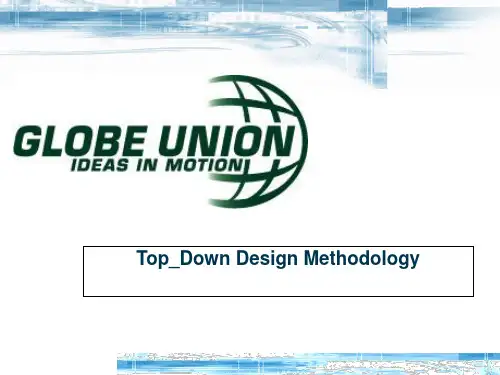
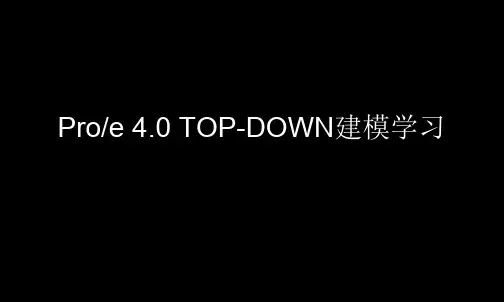

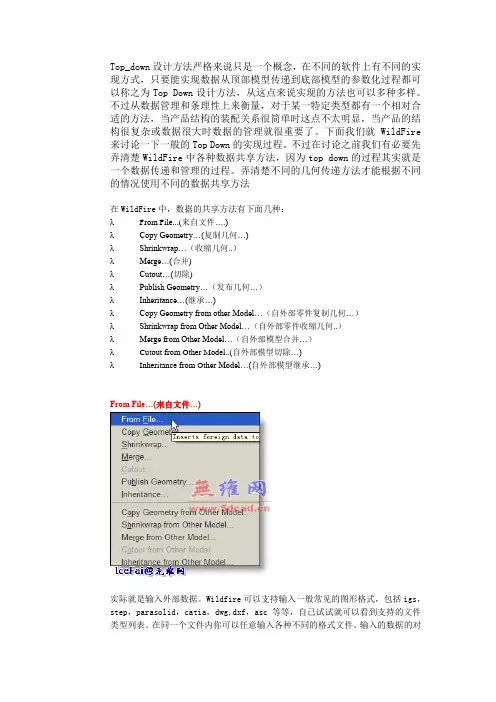
Top_down设计方法严格来说只是一个概念,在不同的软件上有不同的实现方式,只要能实现数据从顶部模型传递到底部模型的参数化过程都可以称之为Top Down设计方法,从这点来说实现的方法也可以多种多样。
不过从数据管理和条理性上来衡量,对于某一特定类型都有一个相对合适的方法,当产品结构的装配关系很简单时这点不太明显,当产品的结构很复杂或数据很大时数据的管理就很重要了。
下面我们就WildFire 来讨论一下一般的Top Down的实现过程。
不过在讨论之前我们有必要先弄清楚WildFire中各种数据共享方法,因为top down的过程其实就是一个数据传递和管理的过程。
弄清楚不同的几何传递方法才能根据不同的情况使用不同的数据共享方法在WildFire中,数据的共享方法有下面几种:λFrom File...(来自文件….)λCopy Geometry…(复制几何…)λShrinkwrap…(收缩几何..)λMerge…(合并)λCutout…(切除)λPublish Geometry…(发布几何…)λInheritance…(继承…)λCopy Geometry from other Model…(自外部零件复制几何…)λShrinkwrap from Other Model…(自外部零件收缩几何..)λMerge from Other Model…(自外部模型合并…)λCutout from Other Model..(自外部模型切除…)λInheritance from Oth er Model…(自外部模型继承…)From File…(来自文件…)实际就是输入外部数据。
Wildfire可以支持输入一般常见的图形格式,包括igs,step,parasolid,catia,dwg,dxf,asc等等,自己试试就可以看到支持的文件类型列表。
在同一个文件内你可以任意输入各种不同的格式文件。
输入的数据的对齐方式是用坐标对齐的方法,所以你要指定一个坐标系统。
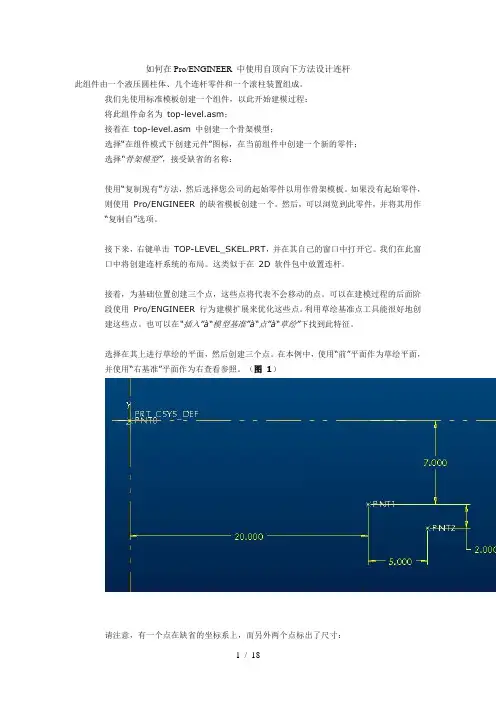
如何在Pro/ENGINEER 中使用自顶向下方法设计连杆此组件由一个液压圆柱体、几个连杆零件和一个滚柱装置组成。
我们先使用标准模板创建一个组件,以此开始建模过程:将此组件命名为top-level.asm;接着在top-level.asm 中创建一个骨架模型;选择“在组件模式下创建元件”图标,在当前组件中创建一个新的零件;选择“骨架模型”,接受缺省的名称:使用“复制现有”方法,然后选择您公司的起始零件以用作骨架模板。
如果没有起始零件,则使用Pro/ENGINEER 的缺省模板创建一个。
然后,可以浏览到此零件,并将其用作“复制自”选项。
接下来,右键单击TOP-LEVEL_SKEL.PRT,并在其自己的窗口中打开它。
我们在此窗口中将创建连杆系统的布局。
这类似于在2D 软件包中放置连杆。
接着,为基础位置创建三个点,这些点将代表不会移动的点。
可以在建模过程的后面阶段使用Pro/ENGINEER 行为建模扩展来优化这些点。
利用草绘基准点工具能很好地创建这些点。
也可以在“插入”à“模型基准”à“点”à“草绘”下找到此特征。
选择在其上进行草绘的平面,然后创建三个点。
在本例中,使用“前”平面作为草绘平面,并使用“右基准”平面作为右查看参照。
(图1)请注意,有一个点在缺省的坐标系上,而另外两个点标出了尺寸:PNT0 将用于确定圆柱的销钉接头位置;PNT1 将用于确定“V”形支架的位置;PNT2 将用于确定滚柱拉杆的固定位置。
接下来,我们将为连杆草绘以下部分:“V”形支架;滚柱拉杆;从V 形支架到滚柱拉杆的连接连杆。
让我们从V 形支架开始:创建一个草绘基准曲线特征;使用在草绘基准点特征时所用的同一草绘平面和视图参照,只需选择“使用先前的”按钮即可。
图2中显示了创建草绘的步骤:草绘一个圆,圆心在PNT1,半径值为6”;将此圆切换为构造圆;草绘两条中心线,使它们各偏离垂直中心线22.5 度,如图所示;创建三个直径为1” 的圆,一个圆心在PNT1,另两个圆心在半径为6” 的构造圆与两条22.5 度中心线的相交处。
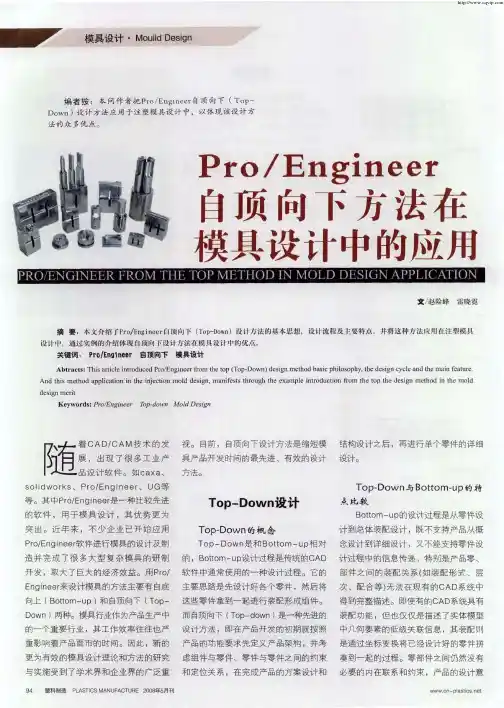
PRO/e自顶向下设计1自顶向下设计的一些概念很多事或物都有这样的规律:在实践中探索,总结,提升出理论,再用理论指导实践。
正确高效的实践一定离不开理论的指导。
只有方向,思路,方法正确后,我们的工作才会事半功倍。
1.1自顶向下(TOP-DOWN)设计的意义1.1.1自底向上设计和自顶向下设计从设计过程看有两种设计方法:自底向上设计和自顶向下设计。
这两种方法的区别是传导的方向不同,结果产生的顺序不同。
自底向上是较传统稳健的设计方法,根据现有的条件,装备,成熟的方法,采用已经过检验测试或认可的零件或工艺,设计出保证可以量产的产品。
优点是可靠性高,成本低,缺点是竞争力低,市场时效滞后,设计和体验感差。
自顶向下设计是创新的设计方法,是根据市场预期和用户需求,规划定义产品,选型或开发符合定义需求的零件或工艺,最后达到产品量产。
优点是能保证产品的先进性夺取制高点,缺点是成本高风险巨大。
在实际应用中很多时候这两种方法混合着用的,根据情况有所侧重。
1.1.2自顶向下设计的先进意义?自顶向下设计简单说就是以最高目标实现为导向,尽最大可能在各个环节实现这个最高目标。
有这个目标在,每个环节的工作才是最接近目标,从而才是最有效的。
不以最终目标为导向而追求自身所处环节的便利性,舒适性,必然导致工作的反复性和修改增加,最终也会增加目标实现的折扣率。
在设计,制造,供应链等各个环节,每个环节要有自顶向下的目标导向意识,这创新和实践才有最好的结果。
1.1.3什么是PRO/E的自顶向下设计?用PRO/E做产品设计,个人认为自顶向下设计体现在两个方面,一个是你的设计思路是以最高目标为导向的,二个是运用PRO/E命令的方法是自顶向下的。
PRO/E的最大优点就是参数化,参数化是把双刃剑,用不好作茧自缚最后丧失这个优点。
怎样发挥参数化这个优点呢?就是应用好PRO/E自顶向下设计。
本篇的目的就是讲PRO/E自顶向下设计的具体方法。
简单的说是:自底向上就是先建零件图,然后去组装装配图。
自顶向下设计方法在Proe中进行产品整体设计时,可以先把一个产品的每个零件都设计好,再分别拿到组件中进行装配,装配完成后再检查各零件的设计是否符合要求,是否存在干涉等情况,如果确认需要修改,则分别更改单独的零件,然后再在组件中再次进行检测,直到最后完全符合设计要求。
由于整个过程是自下(零件)而上(组件)的,所以无法从一开始对产品有很好的规划,产品到底有多少个零件只能到所有的零件完成后才能确定。
这种方法在修改中也会因为没有事前的仔细规划而事倍功半。
这种自下而上的设计,在有现成的产品提供参考,且产品系列单一的情况下还是可以使用的。
但在全新的产品设计或产品系列丰富多变的情况下就显得很不方便。
所以,Proe给我们提供了一种十分方便的设计方法——TOP-DOWN设计。
TOP-DOWN设计是指从已完成的产品进行分析,然后向下设计。
将产品的主框架作为主组件,并将产品分解为组件、子组件,然后标识主组件元件及其相关特征,最后了解组件内部及组件之间的关系,并评估产品的装配方式。
掌握了这些信息,就能规划设计并在模型中总体设计意图。
TOP_DOWN 设计有很多优点,它既可以管理大型组件,又能有效地掌握设计意图,使组织结构明确,不仅能在同一设计小组间迅速传递设计信息、达到信息共享的目的,也能在不同的设计小组间同样传递相同的设计信息,达到协同作战的目的。
这样在设计初期,通过严谨的沟通管理,能让不同的设计部门同步进行产品的设计和开发。
图1为TOP-DOWN经典设计流程。
图1 TOP-DOWN经典设计流程在Proe中进行设计的过程中,系统提供了以下方法来让我们进行TOP-DOWN 设计:二维布局(Layout)主控件(Master P art)产品数据管理骨架模型(Skeleton)直接建模的五大优势1.直接建模给您带来飞一样的感觉Direct modeling is easier because…you can design “on-the-fly”直接建模方式允许设计者直接对模型几何进行操作,例如您可以利用鼠标拖拽一个曲面或者拉动圆孔的直径直到到您期望的效果。
Pro/ENGINEER 用设计来简化复杂的装配采用自顶向下的设计方法
设计小组或个人便能够使用集中式信息来同时处理多项工作,自顶向下设计是一种在上层处理关键信息并把这些数据向较低的产品结构层传递的方法。
通过使用六种主要功能(布局『可选』、装配结构、骨架、数据通讯、发布/复制几何体、以及建立零件/装配几何体),个人或设计小组可以缩短设计时间,提高质量,并能在高层实现更改控制。
始于布局规划
Pro/ENGINEER提供了一个电子记事薄,随着设计概念的发展,可以在此获取和
更新设计意图。
采用自顶向下方法,可以把实体模型链接到布局,并随着布局的变化自动更新模型。
虽然它们不是自顶向下设计的必要条件,但是,布局能把设计信息集中保存,这有助于在建立实体模型之前建立设计意图。
- 技巧-在检索引用了布局的模型时,通常会把布局调出到缓存区中。
即使装配不在缓存区中,模型需要的所有关系也都有效。
定义装配结构
在建立装配结构的过程中,用户实质上建立了一个虚拟的物料清单(BOM)。
这是一种确定设计小组主要工作的方法,如果只有一个人负责项目,那么,这种结构就可以起到类似标签或标记的作用,它们可以指出需要完成或需要处理的地方。
虚拟物料清单可以帮助用户为各个小组成员分配工作,从而使用户把精力放在某些具体的工作上,而不是整个装配上。
另外,虚拟物料清单还允许关联前面的零件库,把模型提交给Pro/INTRALINK或PDMLink,并把它们分配给适当的库或文件夹。
- 技巧-用户可以在Pro/INTRALINK 或PDMLink中建立虚拟物料清单,然后
把装配拖到Pro/ENGINEER中。
建立虚拟物料清单的步骤:
建立顶层装配。
用户可以输入名称,使用缺省的模板,或者复制另一个文件。
在设计需要的时候添加空组件或子装配。
添加一些散件,比如润滑油,用以表示物料清单中不用建模的项目。
骨架为装配设计提供了框架。
当骨架发生变化时,所连接的实体模型也跟着发生变化。
建立骨架
骨架模型是设计的框架,相当于装配的三维布局。
像布局一样,骨架是一个集中储存与装配相关的设计信息的地方。
当骨架发生变化时,与之相连的实体模型也将发生变化。
骨架模型简化了设计的建立和可视化,有助于减少父/子关系,并能控制外部引用的更新。
另外,可以以任何顺序给装配添加组件。
- 技巧-对于唯一标识的目的,则要考虑:使用骨架模型的命名习惯,如"as syname_skel.prt"。
重命名您的骨架数据,使它的前缀为"sk_"。
- 技巧-简单的图示技术将有利于小组成员之间的交流。
大量使用简化表示和幻灯片方便了浏览。
使用【显示状态】。
使用曲面来阐明中心线和轴的意义。
建立骨架模型的步骤:
建立骨架模型
选择【激活】(Activate),从装配建立骨架;或者选择【打开】(Open),在组件级建立骨架。
使用数据特征、曲面等,确定组件在装配中的空间占位;它们也可以被用来建立装配中组件间的接触面,或者定义组件间的运动。
- 技巧-因为系统要求用户必须在装配方式下才能对这些特征进行各种编辑,所以应避免建立装配级骨架特征。
传递设计数据
通过一个集中位置把设计数据从装配传递到单个组件,是自顶向下设计方法的一个主要内容。
优点包括分配工作、并行建模、和管理外部引用。
通过定义布局的模型,用户可以分发全局参数和数据;使用几何特征,用户也可以把一个模型的引用复制到另一个模型中。
定义布局模型的步骤:
【打开文件】(File)> 【定义】(Declare),选择【定义布局】,使布局中所有定义的参数和全局数据在模型中都可见。
选择模型的一个特征,并编辑它。
在布局中选择尺寸和相应的名称来驱动该特征的某尺寸与其对应。
选择【DeclareName】,并在模型中选择【基准特征】,再从布局中选择一个相应的全局名称。
技巧-在实现设计意图过程中,需要重复其中的许多步骤。
发布和复制几何参考
发布几何体特征可以让用户标记可以被复制到其它组件中的参考上。
这种方法给出了稳定可用的参考的唯一标识。
发布几何体:
在顶层骨架模型中,选择【插入】(Insert)>【共享数据】(Shared Data)>【发布几何体】(Publish Geometry)。
填写每项内容,提供名称并选择其它骨架模型所需要的任一参考。
技巧-根据将被应用的子装配,为发布几何体特征命名。
这能很方便地标识在子装配或下一级架构中将有哪些几何体特征被使用。
复制几何体特征可以用作模型中创建其它特征的参考。
因为每个小组的框架都从上一级复制而来,所以整个设计小组使用了同样的设计规
复制几何体:
用上一级装配来约束子装配;激活子装配并为它建立一个骨架模型。
在一个单独的窗口中打开;把发布的几何体信息复制到这个骨架模型中(【插入】>【共享数据】)> 从其它模型复制几何体);选择顶层装配框架文件或顶层装配,并定义它的位置;确定发布几何体的要素,并在菜单中选中它。
建立模型几何体与构建装配
一旦用户从顶层骨架模型中获得了信息并放在了子装配中,用户就可以使用复制几何体功能来建立零件,并开始构建装配。
自顶向下设计有许多优势,其中包括设计时间缩短、质量提高以及可以控制顶层更改等。
根据这些简单的使用技巧提示,您的设计小组便可以轻松的亲身体验这些优势了。